Számítógépes optimalizálás a reganizer program használatával

- 652
- 69
- Hegedüs Sándor
Windows nyilvántartás - "Szív" rendszer. Az összes adatot a bevált programokról és sok beállításukról, valamint maga a rendszer paramétereire tárolja. Ez egy olyan adatbázis, amelyre a Windows folyamatosan foglalkozik, leolvassa vagy új adatokat rögzít. Maga a nyilvántartás viszonylag kicsi, de óriási számú jegyzetből áll, amelyek az ágakon keresztül csoportosulnak, amelyek viszont kis csoportokra oszlanak a rendeltetés céljából.

A teljes nyilvántartást a lemezen tárolják rendes fájlok formájában, és szintén széttöredezett. Mivel a rendszer folyamatosan foglalkozik, a merevlemez különböző részein a különböző fájlokhoz szétszórt információk keresése nagyon lassan lelassítja a számítógép munkáját. Ezenkívül maga a nyilvántartás számos „szemét” nyilvántartást tartalmazhat, amelyek a távoli programokból maradnak, és a nyilvántartások hibás lehetnek, ami megsérti az alkalmazások működését, hogy munkájuk lehetetlensége legyen. Így a nyilvántartás túlzott és téves rekordokkal való eltömődése és fragmentációja számos alkalmazás munkáját befolyásolja, miközben lelassítja a rendszer teljes működését. És a Windows nem épült be -A probléma megoldására szolgál, tehát speciális segédprogramokat kell használnia.
Számítógépes optimalizálási technika a reganizer segítségével.
A reganizer képességei
Milyen Raniganizer program? Ez csak egy olyan segédprogram, amely a nyilvántartást a normál formához vezeti, lefedi a szennyeződést, az eltérő alkatrészeket összegyűjti az egyikbe, a Deleys felesleges megjegyzéseiben, és kijavítja a téves. Ezt követően a rendszer "egészsége" jelentősen javul. Mire van még szükségem a Reg szervező programra?
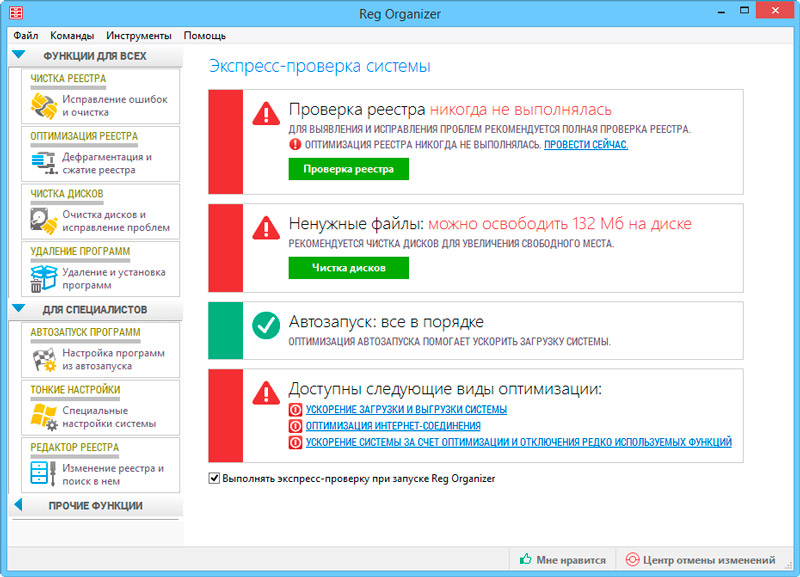
Ez lehetővé teszi a rendszerrel elindított alkalmazások egyszerű kikapcsolását, ezáltal jelentősen csökkentve a terhelési időt és csökkentve a memóriafogyasztást. Törölheti a programokat, ráadásul minden nyomuk teljes tisztítását, ideértve a nyilvántartásba vételi bejegyzéseket is - a szokásos távolsággal sok a szemét, még a mappák és a fájlok is megmaradnak. Készíthet egy vékony ablakot is az Ön igényeihez. Minden paraméter a nyilvántartásban van, de átnézve, nehéz megtalálni valamit benne. A Reganizer az összes paramétert kényelmes formában mutatja be, és könnyen megváltoztathat valamit. Ugyanakkor a segédprogram használata nagyon egyszerű. Érthető és egyszerű felülete van, amelyben minden hétköznapi felhasználó megérti.
Hogyan kell használni a programot
Nagyon egyszerű a segédprogram használata, bárki, akinek számítógépes felhasználási képességei vannak, megbirkózni fog ezzel. Indításkor azonnal megkezdi a rendszer kifejezett ellenőrzését, és megjeleníti az eredményeket - hány felesleges fájlt és fel nem használt adatot találtak, és mennyi az általuk elfoglalt lemezterület. Azt is megmutatjuk, hogy melyik automatikus indító programok le lehet tiltani az optimális működéshez. Ha a Windows -t már régóta használják, akkor megtalálhatók a felesleges szemét gigabájtjait, amelyek eltávolíthatók és felszabadíthatók a lemezen. Figyelem, míg a fájlokkal kapcsolatos nyilvántartási felvételeket benyújtják, azaz a rendszer észrevehetően enyhíti. Letöltheti a segédprogramot a webhelyről, nagyon kicsi (https: // www.kémiai.com/ru/szervező.htm). Telepítse nagyon egyszerű - csak futtasson egy letöltött fájlt, és kövesse az utasításokat. A rendszer indítása és a rendszer kezdeti elemzése után hasznos sétálni a program ablak bal oldalán található füleken. Vannak ilyen fülek:
- Rendszertisztítás - Itt ideiglenes mappákkal, illesztőprogramok elavult fájljaival, Windows, naplók, kosarak, rendszer gyorsítótár és böngészők telepítése után maradt fájlok tisztítják. Kiválaszthatja a teljes tisztítást vagy részleges.

- Privát adatmegtakarítás - Ebben a szakaszban a Reganizer megtalálja az összes fájlt - a süteményeket a böngészőkben és a különféle programok készpénzes adatait -, és felajánlja őket, hogy töröljék őket. Az adatok mindent vagy egy részét is kiválaszthatja.
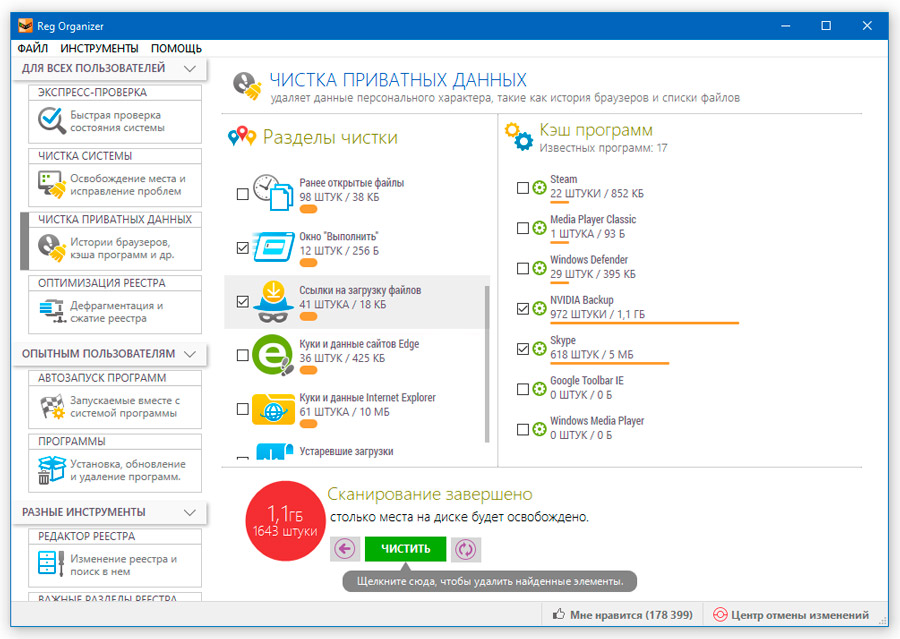
- A nyilvántartás optimalizálása - Ebben a szakaszban a közüzem ellenőrzi a nyilvántartást, és az optimális állapotba hozza. Ezután újra kell indítania a számítógépet a változások megtekintéséhez.
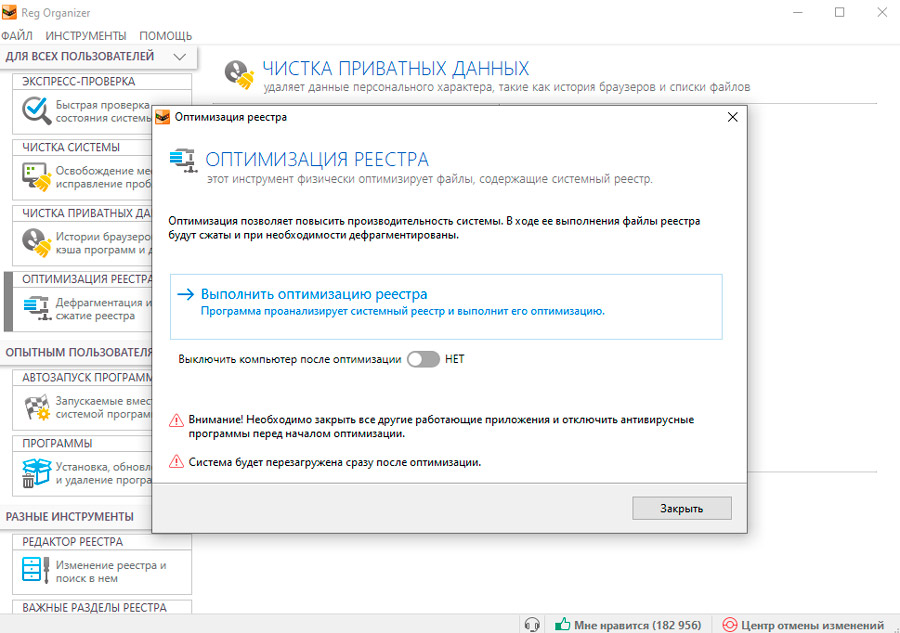
- A programok automatizálása- A lista megmutatja az összes programot, amelyet a rendszer betöltésekor indítanak. Itt törölheti vagy letilthatja azokat, valamint késleltetheti, hogy minden program ne töltse be egyszerre, és ne lassítsa le a teljes rendszert.
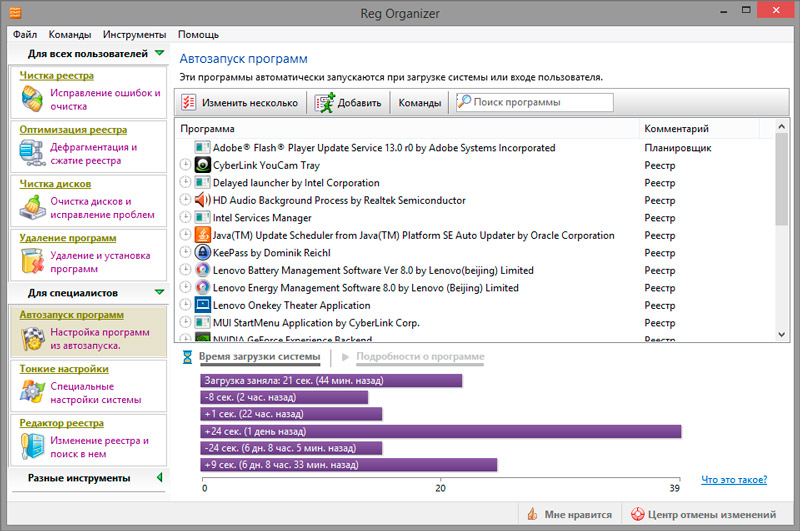
- Programok eltávolítása - Ezt az ablakot a telepített alkalmazások törlésére tervezték. Ebben az esetben teljesen eltávolítják őket. Előfordul, hogy a program szerepel a listán, bár már törölték, akkor a segédprogramot felajánlják, hogy megszabaduljon a nyomoktól - a nyilvántartásban szereplő fájlok és nyilvántartások.
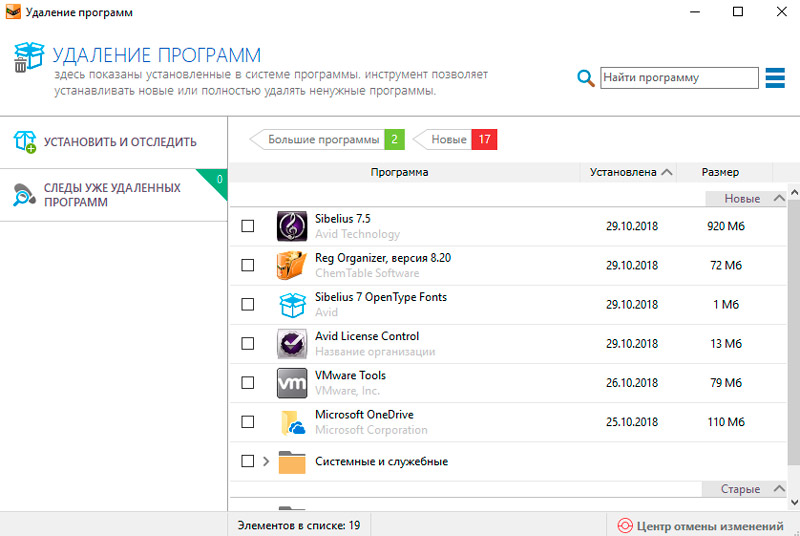
- Vékony beállítások - Ebben a szakaszban a Windows -beállítások kiterjedt listája található, amelyeket több lapra csoportosítanak a céljára. Mindegyik megváltoztatható. Például kikapcsolhatja a hangot a rendszer kezdetén, megváltoztathatja az interfész beállításait és még sok minden mást.
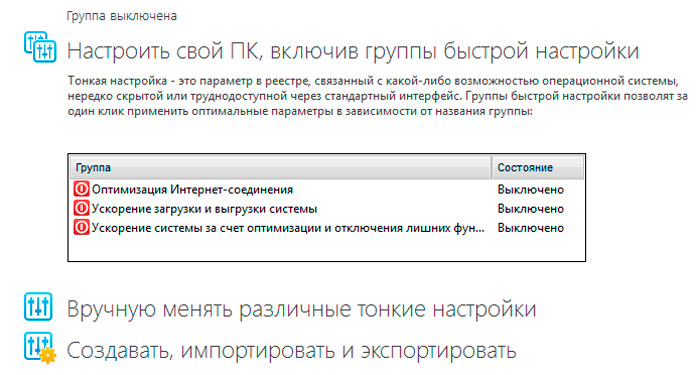
Ezenkívül a segédprogram még egy kényelmet ad hozzá - amikor a jobb gombra kattint a program címkéjén, az elem megjelenik a „Teljesen törölje a Reg szervező használatával” menüben. Ebben az esetben nem kell a kezelőpanelre mennie, vagy más extra mozgásokat végeznie.
Alternatív programok
Nagyon sok a reganizer analógja. Szinte a rendszer optimalizálására szolgáló alkalmazásnak hasonló funkciói vannak, bár ezek közül kevés a Deinstal során alkalmazott alkalmazásoknak van kitéve - itt a Reg szervezőnek nagyon kevés versenytársa van. Felsoroljuk a fő analógokat, a leghíresebb és legnépszerűbb:
- Az AVG PC TuneUp egy egész kombájn, amely folyamatosan figyeli a rendszer állapotát. Önállóan végez szolgáltatást, fenntartva a maximális teljesítményt.
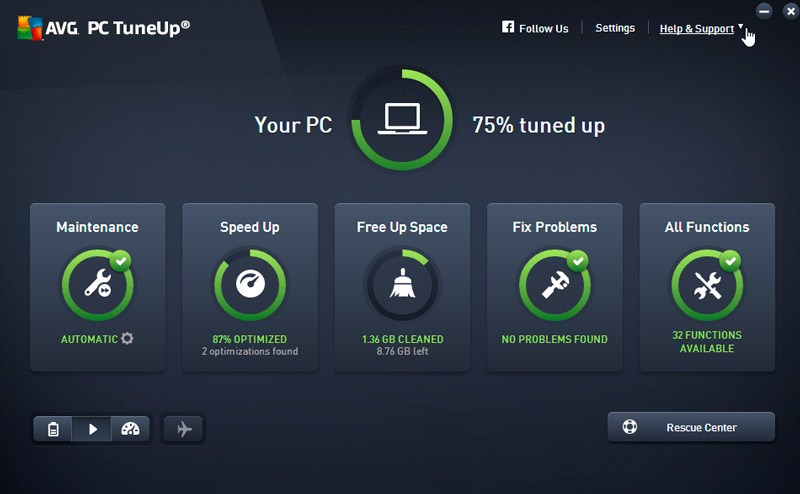
- Speciális rendszerápolás - Szó szerint egy kattintás megoldja az összes problémát a Windows optimalizálása érdekében.
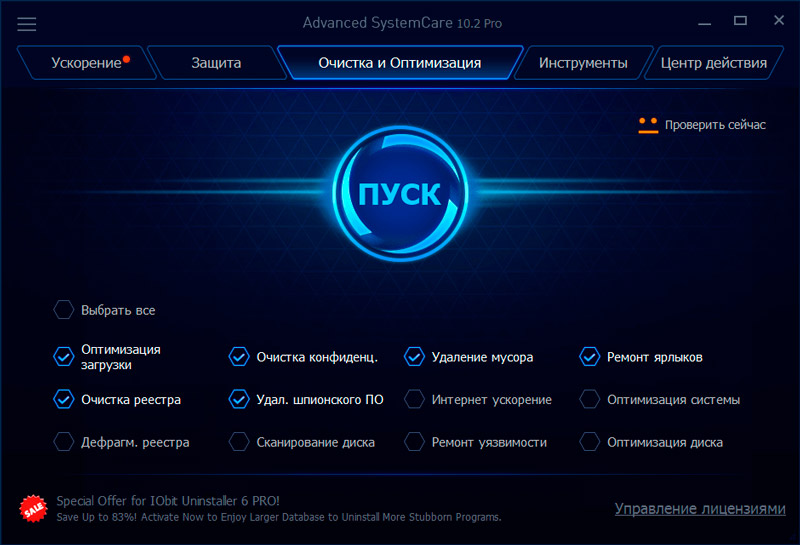
- Az Auslogics Boostspeed az egyik legnépszerűbb optimalizáló, amelyet az otthoni számítógépekhez ajánlottak. Az egyszerűség és a hatékonyság között különbözik.
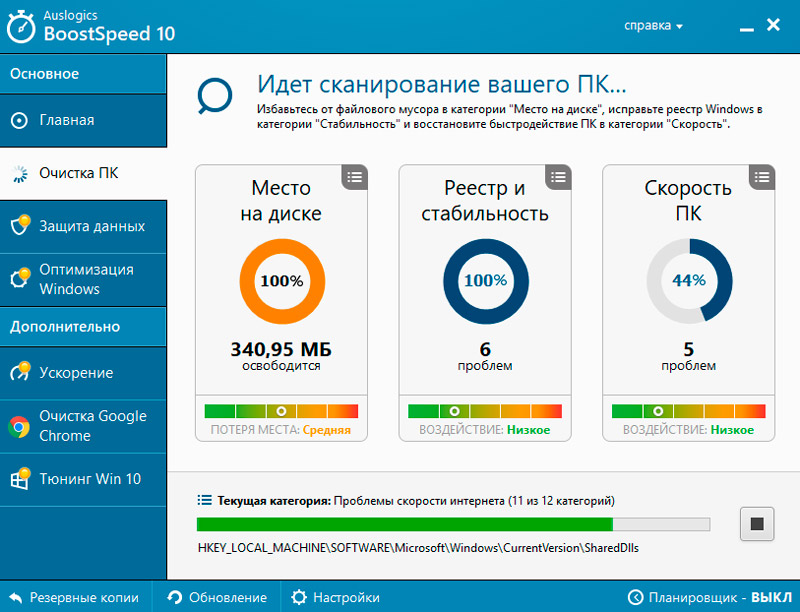
- Az Auslogics Registry Cleaner egy funkcionális alkalmazás, amely tökéletesen behozhatja a regisztrát. Az egyik a kevés elosztott ingyenes.
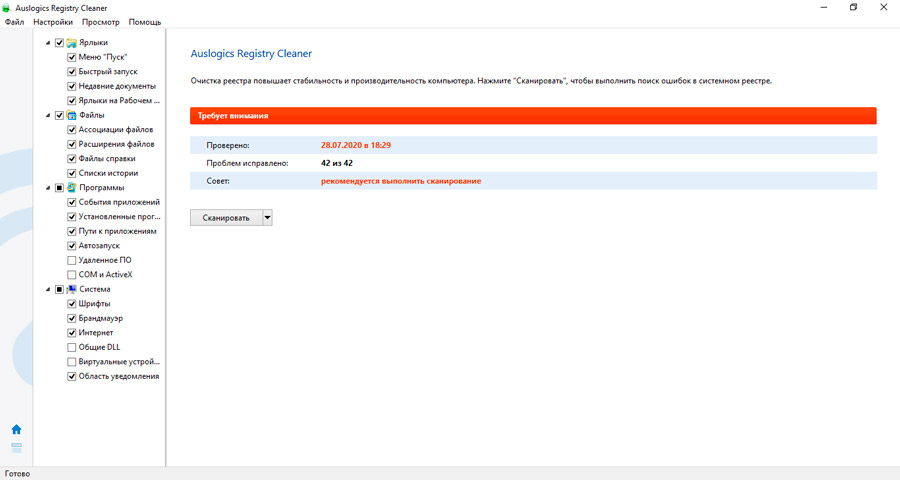
- Bölcs nyilvántartási tisztító - függetlenül azonosítja a nyilvántartás hibáit, és megmondja, mely korrekciók biztonságosak és mely problémák okozhatnak. INGYEN elosztják.
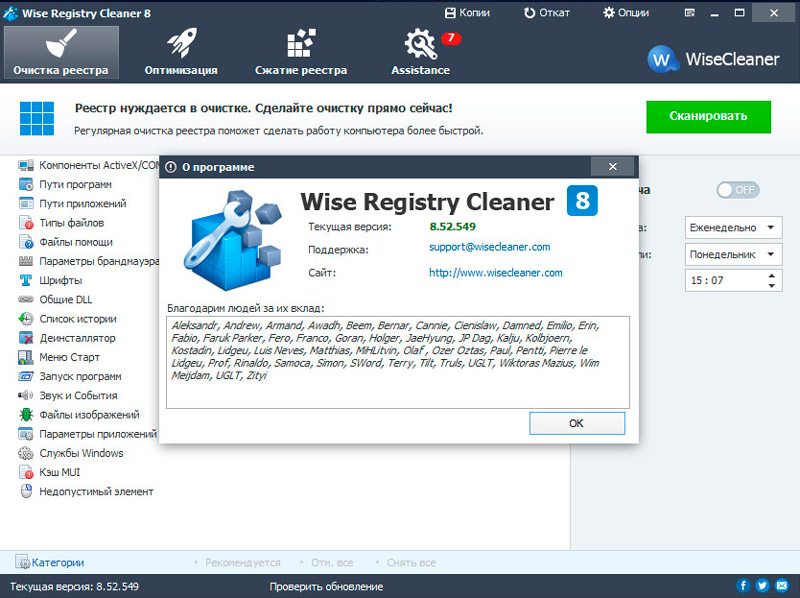
Nagyon sok ilyen segédprogram van, de a reganizer között az a különbség, hogy szinte az összes szükséges eszközt ötvözi, míg mások csak egy részük lehetnek.
Összehasonlító reginizáló és ccleaner
A statisztikák azt mutatják, hogy a CCleaner programnak hatalmas közönsége van, és a REG szervező felhasználók száma kissé kisebb.
Tudva, hogy milyen régiószerző -beállítási program és mire képes, természetesen összehasonlítja ezt a két népszerű eszközt. Ez nagyrészt eldönti, hogy melyik programot használja.
A reganizer és a ccleaner összehasonlításának elvégzésével az egyik fontos tulajdonság az utóbbi mellett szól. Ez egy ingyenes termék eloszlás. Ugyanakkor a regionális szervezőt feltételesen szabadon kínálják. 30 nap van egy próbaverzióban, de akkor a programot további felhasználásra kell megvásárolni. Sok szempontból, ezért a CCleaner népszerűbb volt, mint a feltételes versenytársa.
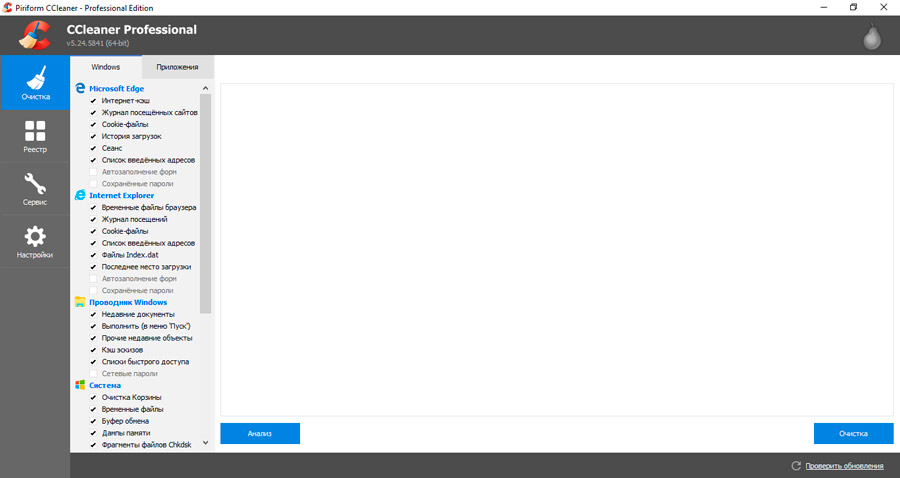
De hogy a két bemutatott program versenytársaknak tekinthető -e, a kérdés meglehetősen jelentős.
A CCleaner a számítógépes tisztaság fenntartására összpontosít. Puha doboz:
- Tisztítsa meg a rendszert;
- távolítsa el a szemetet a nyilvántartásból;
- Tisztítsa meg a merevlemezeket és az eltávolítható meghajtókat.
További eszközök segítségével megtisztíthatja a gyorsítótárat, a puffert, a kosarat stb.
Egy másik kliner lehetővé teszi az automatikus betöltés beállításainak megváltoztatását, a helyreállítási pontok ellenőrzését, a szabad helyet a lemezeken történő törlését és törlését.
Ami a Reganizer -t illeti, ezt az alkalmazást fejlettebbnek és modernebbnek tekintik. Ezzel fenntarthatja a tisztaságot, felgyorsíthatja a számítógép munkáját. A tisztításhoz és törléshez szükséges szerszámkészlet mellett a szoftverek tisztíthatók, tömöríthetik a rendszerregisztert és a takarítást.
Határozottan mondd meg, hogy jobb - a Reg szervező vagy a cKeaner meglehetősen nehéz. Itt sok attól függ, hogy milyen konkrét célokat akarnak a felhasználó, és milyen feladatokkal néznek szembe vele és a számítógépével.
Hogy kitaláljuk, érdemes több fontos ponton járni.
Telepítés
A programokkal való megismerés és összehasonlításuk pontosan a telepítéssel kezdődik.
És már itt a CCleaner, talán pontosan azért, mert szabadsága miatt, a legkellemesebb meglepetés nem mutatja be. A telepítés során javaslat van az antivírus létrehozására. Ez a felhasználói gondatlansághoz tervezett hátránynak tekinthető. Sokan gyorsan átnézik a teljes telepítési menüt, és ezáltal nem akarják, telepítsen további szoftvert a számítógépre. De lehet, hogy nincs szüksége rá, mivel van egy másik víruskereső.
Ami a Reganizer -t illeti, semmi ilyesmi, amikor telepítve van.
A számítógép terhelése
Mivel a tisztítókról és az optimalizálókról beszélünk, akkor a rendszer minimális terhelésének programjaitól elvárja.
Ccleaner ismét itt veszít. Ez a program buszterhelésbe mászik, ami nem jó. Végül is a számítógép tisztítását időszakonként, de nem minden nap végrehajtják. Ha a program buszterhelésben lóg, akkor az erőforrásokat kezdi el, miközben nem hoz előnyt.
Igen, nincs semmi bonyolult a szoftver szoftverének leállításában. De nem minden felhasználó tudja, mi az és hogyan kell csinálni.
A munka hasonló ellenőrzésével Reganizer kiderült, hogy ez a szoftver nem keresi. És ez egy nagy plusz.
Tisztítás hatékonyság
Erre az elemre biztonságosan elhelyezhet egy egyenlő jelet. Amint a speciális tesztek mutatják, a CCleaner a szemetet találja meg, miután ellenőrizte a versengő eszköz használatát. De hasonló eredmény fordul elő a program elindításának fordított sorrendjével.
Kisebb különbségek továbbra is rendelkezésre állnak. A REG képes megtisztítani a régi helyreállítási pontokat, amelyeket a CCleaner nem tud megtenni. De van saját chipje, amely elérhetetlen a versenytárs számára. Például ez a Kesha DN -k tisztításának funkciója.
A nyilvántartás megtisztítása
És itt van egy hozzávetőleges egyenlőség. De még mindig enyhe fölényes regisztikus szervezővel. Mindkét program jót tesz. De ha csak egy kedvencet választ a legjobb regisztrációs tisztító címre, akkor igazságos lesz, ha az első helyet adja a nyilvántartásnak.
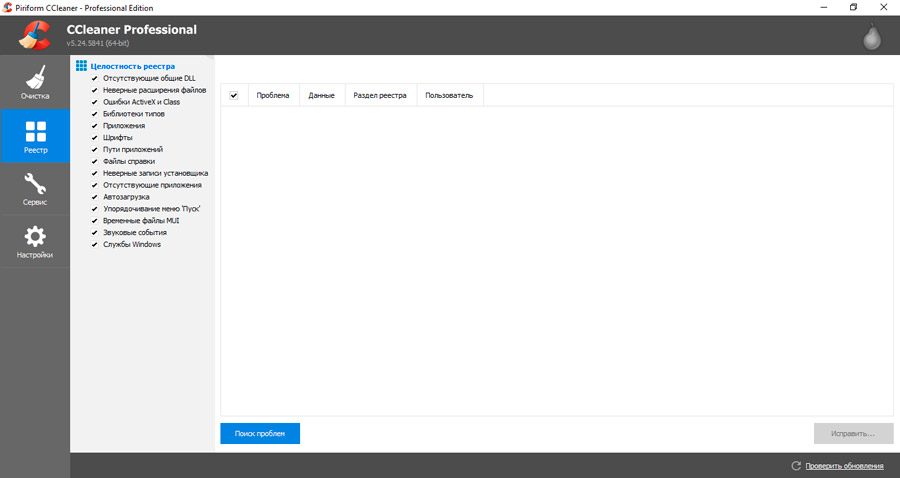
Fontos hozzátenni, hogy a CCleaner gyakorlatilag nem alacsonyabb ebben az összetevőben. Ezért biztonságosan elviselheti ezeket a programokat, és a nyilvántartás tisztításával tökéletesen megbirkózni fog.
Miért válassza a REG szervezőt
Az összehasonlítás elvégzésével számos pont, amely az adott program mellett szól, megkülönböztethető. Bár a CCleaner személyének rendkívül komoly feltételes versenytársa megnyílik ellene.
Számos oka van a Reganizer kiválasztásának:
- A rendszer tisztításának 24 módja a szeméttől. A versenyzőnek csak 12 van. Ez azt jelenti, hogy a program több információt tanulmányoz, amelyek potenciálisan világítanak. És ez lehetővé teszi a több hely szabadítását.
- Privát adatok megtisztítása. Egy versenytársnak nincs ilyen funkciója. Egy ilyen eszköz segítségével a történet a böngészőkben, a kakukkfájlok, az átmenetek előzményei, az utolsó nyitott fájlok stb.
- Szennyeződés. A mai versenytárs reganizer nyilvántartásának törpenálódásának funkciói nem. És ez meglehetősen hasznos kiegészítés a nyilvántartás egyszerű tisztításához.
- Autókészülékek beállításai. Csak egy kicsit jobbak. Itt nem csak azokat az eszközöket, amelyeket hozzáadnak az autóindítás listájához, hanem a harmadik fél szolgáltatások listáját is megjelenítik. A program megjeleníti az egyetlen szoftver betöltési idejét, az optimalizálás gyors módjait. Egy adott program autók teljesen letilthatók vagy egy ideig letilthatók.
- Hatékony program eltávolítása. Amikor utána eltávolítja a szoftvert, sok szemetet mappák, beállítások, regisztrációs kulcsok stb. Formájában stb. A szokásos eltávolítás mellett a REG a teljes rendszert is megtekinti a fennmaradó nyomok jelenlétére is. Ha vannak, akkor eltávolítják őket is.
Ez egyáltalán nem azt jelenti, hogy most minden felhasználó köteles törölni a CCleaner -t, és váltani a Reganizer használatára.
Mindkét program ugyanolyan jó. Egyes funkciók az egyik megoldásban elérhetők, egy másik funkció uralja a másikot. Objektív szempontból a legjobb megoldás két program egyidejű használatának tekinthető. Mindegyikük képes lesz kiegészíteni a feltételes versenyzőt.
Hogyan lehet törölni a REG szervezőt
Nincs probléma a REG szervező teljes eltávolításával a számítógépről. Ehhez csak tegye meg a szokásos műveleteket - lépjen a Vezérlőpultra, válassza ki a „Programok és összetevők” elemet, keresse meg a segédprogramot a listában, és válassza az Eltávolítás lehetőséget. A mappába is léphet, ahol a reganizer telepítve van - ezt hívják, keresse meg az eltávolító fájlt.exe és indítsa el. Ezenkívül az eltávolítás automatikusan megtörténik. Ezenkívül elindíthatja ezt a segédprogramot, választhatja a "Programok törlése" lehetőséget, megtalálhatja a listában, és válassza a "Törlés" lehetőséget. El fogja távolítani magát.
https: // www.Youtube.Com/watch?V = CWKGI-4XE4I
- « Hogyan lehet helyesen konfigurálni az ANVIR feladatkezelőt és hogyan kell használni
- RegSVR32.Az EXE betölti a probléma megoldásának okai és módszereinek processzorát »

